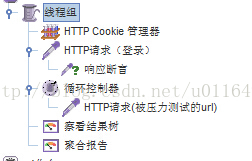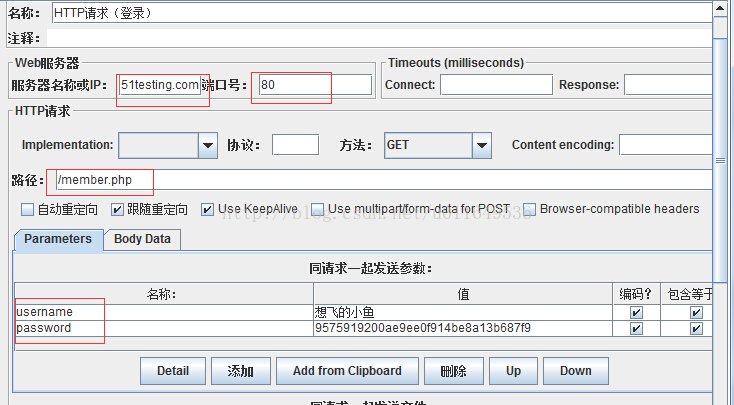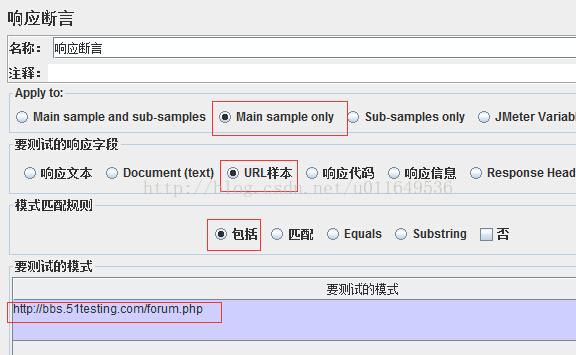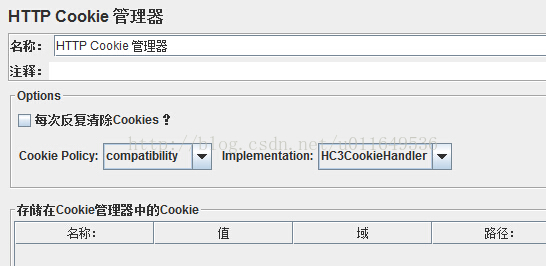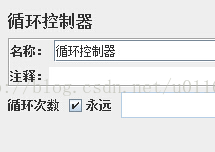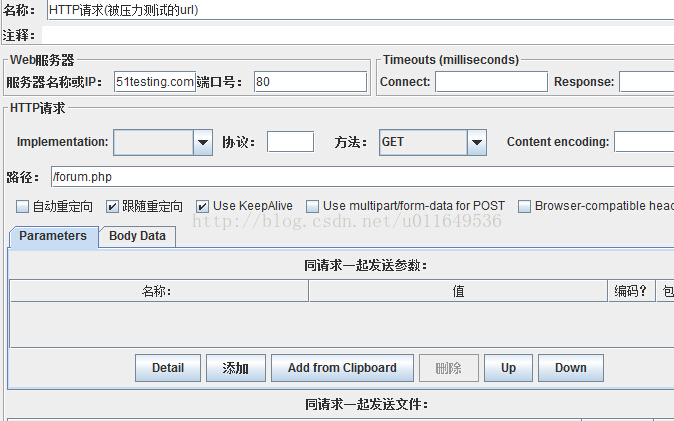jmeter模擬對網站做壓力測試
一般的網站,在進入業務功能前先需登入,然後才能訪問業務功能。基本框架如下
詳細步驟:
1 .用badboy錄製登入,訪問隨意一個網址。
2.用jmeter開啟,一會自己寫的時候可以參考裡面的引數名稱或路徑什麼的。如果對http熟悉可以省略這兩部直接寫指令碼
3.新建一個執行緒組
選擇測試計劃,按右鍵-》新增-》threads(users)執行緒組
執行緒組能設定以多少個執行緒併發做壓力測試。在”迴圈次數”設定不選擇永遠,迴圈次數設定1。
4.設定登入http請求,選擇執行緒組,右鍵――新增――》sampler-―》http 請求。
在“伺服器名稱或ip”設定localhost或網址,埠設定:80,“方法”設定post,路徑設定網站登入的地址。登入需傳入使用者、密碼。在“同請求一起傳送引數”列表中新增引數。引數值根據web應用設定。如login_user=0001;login_password=1;actFlag=login。具體怎麼設定可以拷貝剛才錄製的內容。
5.登入成功後,網站一般將跳入主頁面。在jmap中可做判斷,判斷是否登入後按預想進入主頁面(此步驟也可不設)。選擇4中的“http請求“,右鍵――》新增――》斷言――》響應斷言。“Apply to”設定Main smaple only;“要測試的響應欄位”設定“url樣本”;“模式匹配規則”設定“包括”,“要測試的模式”增加頁面跳轉到的主頁面
6.一般網站登入後,在tomcat中生成了session,之後訪問其他頁面將無需再次登入,前提是瀏覽器需支援cookie。在jmap中也同樣,如要繼續訪問其他頁面,還需做下面關鍵的設定。
選擇“執行緒組”――》右鍵――》新增――》配置元件――》Http cookie管理器。加了此步驟後,http請求將具備cookie功能,即登入成功後訪問其他頁面將不會跳轉到登入頁面重新登入。
7.對目標頁面反覆壓力測試。
7.1 如何使被測頁面反覆訪問達到測壓效果。選“執行緒組”―》右鍵――》邏輯控制器――》迴圈控制器。迴圈次數中選擇“永遠”。
7.2 選擇剛加的“迴圈控制器”,右鍵――》新增――》sampler-―》http 請求,按4步驟設定ip、埠,http請求方法為“get”,路徑為被壓力測試的url
按上面的設定後,已完成配置,可做壓力測試。只需點選單“執行”――》啟動,即執行壓力測試。
8.jmeter提供了許多壓力結果檢視工具。是壓力測試時非常好的分析工具。下面幾種檢視工具可有選擇的新增。
8.1 察看結果樹。他記錄每次請求傳送資料、響應返回資料。選擇“執行緒組”――》右鍵――》新增――》察看結果樹。
8.2 用表格檢視結果。可檢視每次請求的響應時間等。選擇“執行緒組”――》右鍵――》新增――》用表格檢視結果。
8.3 Summary Report。可檢視平均響應時間、最長響應時間等。